引言
在现代UI设计中,滑块控件是一种常见且直观的输入方式,用于让用户从一个连续或离散的数值范围中选择值。Qt Quick中的Slider组件提供了这一功能,它不仅易于使用,还可以根据应用需求进行高度定制。本文将详细介绍QML中Slider控件的基础用法和样式定制方法,通过5个具体示例帮助开发者快速掌握这一控件的使用技巧。
相关阅读
Slider的基础属性
根据Qt官方文档,以下是Slider控件的主要属性:
| 属性名 | 类型 | 描述 |
|---|---|---|
| from | real | 滑块的最小值,默认为0 |
| to | real | 滑块的最大值,默认为1 |
| value | real | 滑块的当前值,默认为0 |
| stepSize | real | 滑块的步进大小,默认为0(连续变化) |
| orientation | Qt.Orientation | 滑块的方向,可以是Qt.Horizontal或Qt.Vertical,默认为Qt.Horizontal |
| pressed | bool | 指示滑块当前是否被按下 |
| snapMode | enumeration | 滑块的对齐模式,可以是Slider.NoSnap, Slider.SnapOnRelease或Slider.SnapAlways |
| position | real | 滑块的逻辑位置(0.0到1.0之间) |
| visualPosition | real | 滑块的视觉位置(0.0到1.0之间,考虑了UI方向) |
| handle | Item | 用于自定义滑块手柄的组件 |
| background | Item | 用于自定义滑块背景的组件 |
基础用法
1. 基本滑块
最简单的滑块只需设置其位置和大小:
// SliderBase.qml
import QtQuick
import QtQuick.Controls
Window {
width: 400
height: 300
visible: true
title: qsTr("Slider")
Slider {
anchors.centerIn: parent
width: parent.width * 0.8
}
}
要点说明:
- 创建了一个水平滑块
- 滑块宽度为窗口宽度的80%
- 使用默认的from(0)和to(1)值
- 使用默认样式
运行效果:

2. 设置数值范围
可以通过from、to和stepSize属性设置滑块的数值范围和步进:
// SliderRange.qml
import QtQuick
import QtQuick.Controls
Window {
width: 400
height: 300
visible: true
title: qsTr("Slider - Range")
Slider {
anchors.centerIn: parent
width: parent.width * 0.8
from: 0
to: 100
value: 50
stepSize: 5
onValueChanged: console.log("Current value:", value)
}
}
要点说明:
- 设置滑块范围为0到100
- 初始值为50
- 设置步进值为5,滑块值会按5的倍数变化
- 添加了onValueChanged信号处理,在值变化时输出当前值到控制台
运行效果:

3. 垂直滑块
通过设置orientation属性可以创建垂直滑块:
// SliderVertical.qml
import QtQuick
import QtQuick.Controls
Window {
width: 400
height: 300
visible: true
title: qsTr("Slider - Vertical")
Slider {
height: 200
anchors.centerIn: parent
orientation: Qt.Vertical
}
}
要点说明:
- 设置orientation为Qt.Vertical创建垂直滑块
- 设置滑块高度为200像素
- 使用默认的值范围和样式
运行效果:
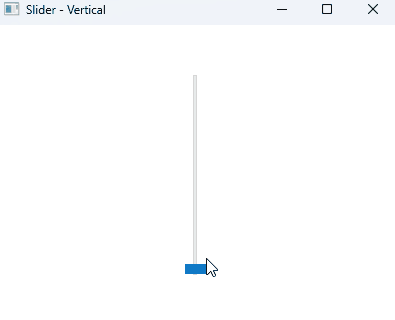
样式定制
1. 自定义滑块手柄
可以通过handle属性自定义滑块的手柄部分:
// SliderStyle1.qml
import QtQuick
import QtQuick.Controls
Window {
width: 400
height: 300
visible: true
title: qsTr("Slider - Style1")
Slider {
anchors.centerIn: parent
width: parent.width * 0.8
handle: Rectangle {
x: parent.leftPadding + (parent.horizontal ? parent.visualPosition * (parent.availableWidth - width) : (parent.availableWidth - width) / 2)
y: parent.topPadding + (parent.horizontal ? (parent.availableHeight - height) / 2 : parent.visualPosition * (parent.availableHeight - height))
width: 24
height: 24
radius: 12
color: parent.pressed ? "#f0f0f0" : "#ffffff"
border.color: "#cccccc"
Rectangle {
anchors.centerIn: parent
width: 8
height: 8
radius: 4
color: "#21be2b"
}
}
}
}
要点说明:
- 使用Rectangle创建自定义手柄
- 手柄为一个24x24像素的圆形
- 手柄内部有一个小的绿色圆点
- 当手柄被按下时,颜色会变浅
- 使用visualPosition属性计算手柄位置,支持水平和垂直方向
运行效果:

2. 添加刻度标记
更复杂的样式,如添加刻度标记:
// SliderStyle2.qml
import QtQuick
import QtQuick.Controls
Window {
width: 400
height: 300
visible: true
title: qsTr("Slider - Style2")
Column {
anchors.centerIn: parent
width: parent.width * 0.8
spacing: 10
Slider {
id: slider
width: parent.width
from: 0
to: 100
value: 50
stepSize: 10
snapMode: Slider.SnapAlways
}
Item {
width: parent.width
height: 30
Repeater {
model: 11 // 0到100,每10一个刻度,共11个数字
Column {
x: slider.leftPadding + index * ((slider.availableWidth) / 10) - width/2
spacing: 4
Rectangle {
anchors.horizontalCenter: parent.horizontalCenter
width: 2
height: 10
color: "#808080"
}
Text {
text: (index * 10).toString()
color: "#808080"
font.pixelSize: 12
}
}
}
}
}
}
要点说明:
- 创建了值范围为0-100的滑块,步进值为10
- 设置snapMode为Slider.SnapAlways,使滑块始终对齐到步进值
- 使用Repeater创建11个刻度标记(0到100,间隔10)
- 每个刻度包含一个短线和数值标签
- 刻度位置基于滑块的可用宽度计算
运行效果:

总结
通过本文的5个示例,我们详细介绍了QML中Slider控件的基础用法和样式定制方法:
- 基础用法:创建简单滑块、设置数值范围和步进值、使用垂直滑块
- 样式定制:自定义滑块手柄、添加刻度标记
Slider控件作为用户输入的重要组件,适用于需要从连续或离散范围中选择值的场景,如音量控制、亮度调节、进度指示等。Qt Quick的Slider控件不仅提供了丰富的功能,还具有高度的可定制性,能够满足各种应用场景的需求。
源码下载
完整示例代码可在以下链接获取:



























 被折叠的 条评论
为什么被折叠?
被折叠的 条评论
为什么被折叠?










